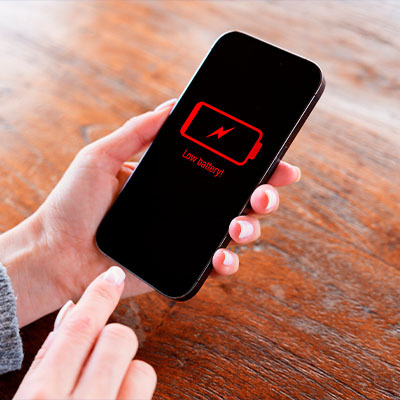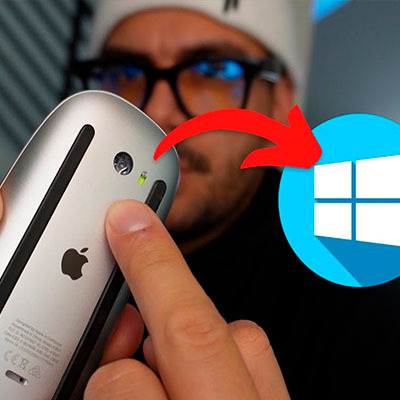У Аїрподс немає кнопок та програми для встановлення ПЗ. При цьому оновлення прошивки AirPods все-таки можливе без спеціальних програмних комплексів.

З кожною наступною версією виробники додають нові функції, тому оновлюватися не лише корисно, а й необхідно.
Читайте: Як поміняти амбушури на Airpods Pro — 3 поради
Перевірка поточної версії прошивки
Якщо раніше проблем із підключенням до AirPods не було, то про своєчасне оновлення не варто переживати. Нові файли залітатимуть на пристрій автоматично. У кожній наступній версії покращується якість звучання та чутність голосу співрозмовника, якщо Аірподс використовується під час телефонних дзвінків.

Компанія Apple рідко повідомляє користувачів про вихід нової версії програмного забезпечення. Тому можна періодично перевіряти оновлення самостійно. Подивитися, яка остання версія прошивки AirPods, можна таким шляхом:
- Відкрити меню налаштувань на Айфоні або айпаді.
- Відкрити розділ Блютуз.
- Натиснути на піктограму з літерою «i» ліворуч від назви моделі Аірподс.
- Подивитись графу «Версія».
За допомогою цього меню можна побачити, яку версію програмного забезпечення встановлено зараз.
Цікава стаття: Топ 10 бездротових навушників
Як оновити прошивку AirPods: інструкція
Коли користувачі АірПодс стикаються з будь-якими лагами, перше питання, яким вони задаються як оновити прошивку AirPods Pro чи базову версію. І хоча вручну зробити це не зовсім можливо, все ж таки є робоче рішення.

Щоб навушники оновилися, потрібно:
- Увімкнути AirPods до iPhone або iPad;
- вкласти обидва навушники в зарядний чохол;
- кейс треба закрити та відправити заряджатися;
- біля АірПодс треба покласти смартфон або планшет, переконавшись в активності Wi-Fi точки.
У більшості випадків це спрацьовує і на пристрій починає завантажуватись нова версія прошивки. Саме оновлення займає трохи більше ніж 2-3 хвилин. Після встановлення програмного забезпечення в налаштуваннях Айфона або іншого телефону можна побачити, що на навушниках встановлена остання версія прошивки. Зробити це можна, скориставшись меню з буквою «i» у параметрах гарнітури.
До речі: Як знайти AirPods: що робити, якщо втратив навушники — 2 способи розв'язання проблеми
Версії прошивок Airpods

Оновлювати AirPods потрібно з таких причин:
- Через незначні програмні збої,
- для стабільності з'єднання,
- щоб покращити гучність і швидкість підключення девайса,
- продовжити час роботи в автономному режимі,
- розширити функціонал.
На сьогодні виділяють актуальні версії прошивки:
- AirPods Pro (2-го покоління): 5E135
- AirPods Pro (1-го покоління): 5E135
- AirPods (2-го та 3-го поколінь): 5E135
- AirPods Max: 5E135
- AirPods (1-го покоління): 6.8.8
Якщо в навушниках не встановлена остання модифікація прошивки, все, що можна зробити — це потримати поряд пристрій Apple із підключенням до інтернету. Таким чином вдасться завантажити та автоматично встановити актуальне ПЗ.
На замітку: Огляд iPhone 14 Pro Max — 9 оновлень
Розв'язання можливих проблем при оновленні: таблиця
| Проблеми |
Спосіб вирішення |
|
Оновлення не стартує автоматично |
Переконайтеся в наявності оновлення, відправте навушники в кейс і увімкніть зарядний пристрій. Необхідно перевірити з’єднання AirPods з айфоном, а також підключення останнього до мережі Wi-Fi |
|
Неможливо під'єднатися до телефону |
Необхідно переконатися, що на айфоні стоїть остання версія iOS, а на айпаді — iPadOS. Важливо, щоб обидва навушники знаходилися в зарядному футлярі та були підключені до зарядки. Якщо з цим все гаразд, варто перевірити активність Bluetooth |
|
Батарея не заряджається |
У цьому випадку потрібно перевірити:
|
У деяких випадках позбутися від глюку допомагає лише скидання налаштувань. Для цього потрібно натиснути та утримувати клавішу параметрів. Вона розташована на задній кришці чохла. Тримати цю кнопку потрібно мінімум 15 секунд — доти, поки індикатор активності на передній панелі не заблимає спочатку жовтим, потім — білим.

Коли оновлення не дало результатів, і проблема з навушниками не вирішилася, можливо, причина в чомусь іншому. Наприклад, один навушник працює тихіше або взагалі не працює, може, через забруднені динаміки або засмічення мембрани.
Як перевірити, що прошивка Аірподс оновлена
Зрозуміти, що девайс оновився можна в налаштуваннях айфона або айпада. Користувачеві потрібно створити з’єднання AirPods з одним з цих пристроїв. Відкрити на мобільному девайсі меню блютуз. Далі треба знайти на екрані піктограму з літерою«i» — натиснути на неї. Навпроти напису з указанням версії можна побачити дані, що змінилися.
Якщо поряд немає пристрою Apple і не зрозуміло, як оновити прошивку AirPods Pro, варто зайти в найближчий магазин Apple Store або авторизований сервіс-центр. На вебсайті є список таких місць із зазначенням адреси та можливістю запису на консультацію. У сервісних магазинах можна також встановити останню версію прошивки.
Про актуальне: iPhone 14 Pro — огляд останнього покоління: 3 нові фішки